C#で、Windowsの実行中のプロセス一覧を取得する方法を解説します。
はじめに
本記事では、実行中のプロセス名とプロセスIDの一覧を取得する方法を説明します。
取得したプロセスの情報は、リッチテキストボックスに出力します。
以下は、フォームデザインのソースコードです。
namespace WinFormsApp2
{
partial class Form1
{
/// <summary>
/// 必要なデザイナー変数です。
/// </summary>
private System.ComponentModel.IContainer components = null;
/// <summary>
/// 使用中のリソースをすべてクリーンアップします。
/// </summary>
/// <param name="disposing">マネージド リソースを破棄する場合は true を指定し、その他の場合は false を指定します。</param>
protected override void Dispose(bool disposing)
{
if (disposing && (components != null))
{
components.Dispose();
}
base.Dispose(disposing);
}
#region Windows フォーム デザイナーで生成されたコード
/// <summary>
/// デザイナー サポートに必要なメソッドです。このメソッドの内容を
/// コード エディターで変更しないでください。
/// </summary>
private void InitializeComponent()
{
richTextBox1 = new RichTextBox();
button1 = new Button();
SuspendLayout();
//
// richTextBox1
//
richTextBox1.Location = new Point(14, 69);
richTextBox1.Margin = new Padding(4);
richTextBox1.Name = "richTextBox1";
richTextBox1.Size = new Size(597, 239);
richTextBox1.TabIndex = 0;
richTextBox1.Text = "";
//
// button1
//
button1.Location = new Point(14, 13);
button1.Margin = new Padding(4);
button1.Name = "button1";
button1.Size = new Size(138, 48);
button1.TabIndex = 1;
button1.Text = "button1";
button1.UseVisualStyleBackColor = true;
button1.Click += button1_Click;
//
// Form1
//
AutoScaleDimensions = new SizeF(7F, 15F);
AutoScaleMode = AutoScaleMode.Font;
ClientSize = new Size(624, 321);
Controls.Add(button1);
Controls.Add(richTextBox1);
FormBorderStyle = FormBorderStyle.FixedDialog;
Margin = new Padding(4);
MaximizeBox = false;
Name = "Form1";
Text = "Form1";
ResumeLayout(false);
}
#endregion
private System.Windows.Forms.RichTextBox richTextBox1;
private System.Windows.Forms.Button button1;
}
}プロセスの一覧を取得する
ここでは、シンプルにプロセス名とプロセスIDの一覧を取得する方法を説明します。
ソースコード
using System.Diagnostics;
namespace WinFormsApp2
{
public partial class Form1 : Form
{
public Form1()
{
InitializeComponent();
}
private void button1_Click(object sender, EventArgs e)
{
// 実行中のプロセスを取得
Process[] processes = Process.GetProcesses();
// 各プロセスの情報を表示
foreach (Process process in processes)
{
// プロセス情報をリッチテキストボックスに出力
richTextBox1.AppendText($"プロセス名:{process.ProcessName}, プロセスID:{process.Id}\n");
}
}
}
}ボタンをクリックすることで、リッチテキストボックスにプロセス情報が出力されます.
15行目で、実行中のプロセス情報の取得、
21行目で、取得したプロセス情報からプロセス名とプロセスIDの抽出、リッチテキストボックスへの出力を行っています。
実行イメージ
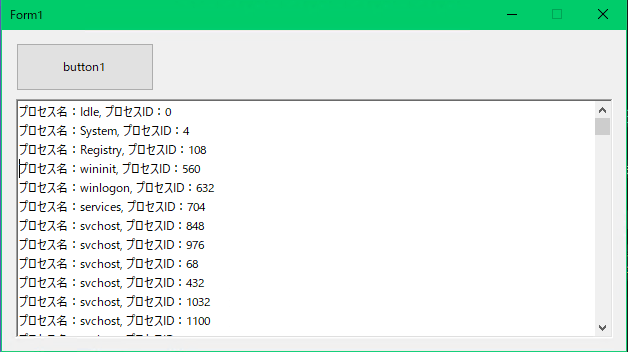
ソートしつつ一覧を取得する
ここでは、プロセス名の昇順でプロセス名とプロセスIDの一覧を取得する方法を説明します。
ソースコード
using System.Diagnostics;
namespace WinFormsApp2
{
public partial class Form1 : Form
{
public Form1()
{
InitializeComponent();
}
private void button1_Click(object sender, EventArgs e)
{
// 実行中のプロセスを取得
List<Process> processes = Process.GetProcesses()
.OrderBy(p => p.ProcessName)
.ToList();
// 各プロセスの情報を表示
foreach (Process process in processes)
{
// プロセス情報をリッチテキストボックスに出力
richTextBox1.AppendText($"プロセス名:{process.ProcessName}, プロセスID:{process.Id}\n");
}
}
}
}15行目で、実行中のプロセス情報の取得し、
16行目で、プロセス名をキーにして昇順に並べ替えています。
実行イメージ
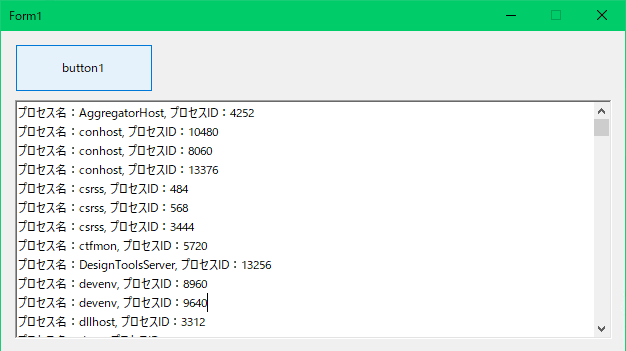
リンク




コメント